
- •Введение
- •1 Индивидуальное задание
- •1.1 Описание предметной области
- •1.2 Запросов в ms Access
- •Запросов в ms Excel
- •2 Разработка базы данных в ms Access
- •2.1 Определение объектов предметной области
- •2.2 Определение атрибутов каждой сущности
- •2.3 Программирование базы данных
- •2.4 Разработка запросов к базе данных
- •3 Разработка пользовательского интерфейса в ms Access
- •4 Разработка пользовательского интерфейса в ms Excel
- •4.1 Импортирование базы данных
- •4.2 Построение диаграмм
- •4.3 Обработка данных с помощью языка программирования vba
- •4.4 Описание созданных функций
- •Заключение
- •Список использованных источников
- •Приложение а Код макросов
- •Приложение б Код кнопок
2.4 Разработка запросов к базе данных
На рисунке 17 изображены все созданные запросы.
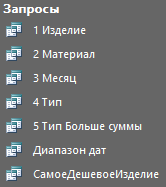
Рисунок 17 – Созданные запросы
На рисунке 18 изображены таблицы, которые участвуют в запросе Диапазон дат. На рисунке 19 изображены параметры запроса Диапазон дат.

Рисунке 18 – Таблицы запроса Диапазон дат

Рисунок 19 – Параметры запроса Диапазон дат
При выполнении запроса всплывают окна (Рисунок 20, 21), куда нужно ввести первую и вторую дату диапазона. Результат запроса предоставлен на рисунке 22.
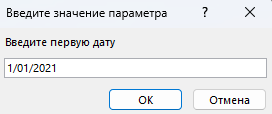
Рисунок 20 – Запрос первой даты
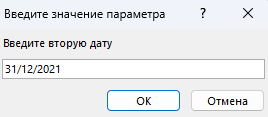
Рисунок 21 – Запрос второй даты
![]()
Рисунок 22 – Результат запроса
На рисунке 23 изображены таблицы, которые участвуют в запросе 1 Изделие. Так же на рисунке 24 изображены параметры запроса. Аналогично запросу Диапазон дат, при выполнении всплывают окна, куда нужно ввести первую и вторую дату диапазона.

Рисунок 23 – Таблицы запроса 1 Изделие

Рисунок 24 – Параметры запроса 1 Изделие
Итог запроса изображен на рисунке 25.

Рисунок 25 – Результат запроса
На рисунке 26 предоставлены таблицы, которые участвуют в запросе 2 Материал. Так же на рисунке 27 предоставлены параметры запроса. Результат запроса предоставлен на рисунке 28. Аналогично запросу Диапазон дат, при выполнении всплывают окна, куда нужно ввести первую и вторую дату диапазона.
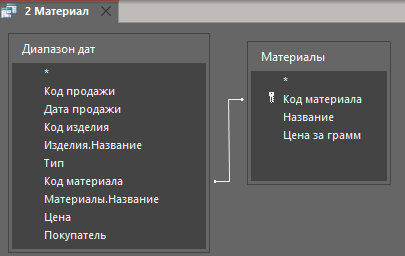
Рисунок 26 – Таблицы участвующие в 2 Материал
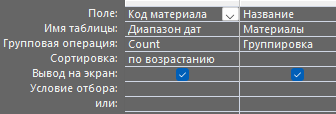
Рисунок 27 – Параметры запроса 2 Материал

Рисунок 28 – Результат запроса 2 Материал
На рисунке 29 предоставлены таблицы участвующие в запросе 3 Месяц. А также на рисунке 30 предоставлены параметры запроса. Результат изображен на рисунке 31.
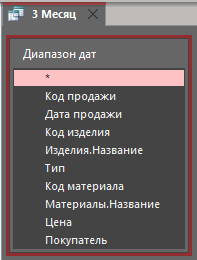
Рисунок 29 – Таблицы участвующие в запросе 3 Месяц
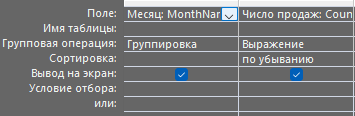
Рисунок 30 – Параметры запроса 3 Месяц
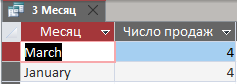
Рисунок 31 – Результат запроса 3 Месяц
На рисунке 32 предоставлены таблицы участвующие в запросе 4 Тип. А также на рисунке 33 предоставлены параметры запроса. Аналогично запросу Диапазон дат, при выполнении всплывают окна, куда нужно ввести первую и вторую дату диапазона. Также всплывает окно с запросом типа изделия (Рисунок 34). Результат изображен на рисунке 35.

Рисунок 32 – Таблицы участвующие в запросе 4 Тип
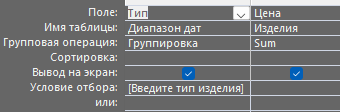
Рисунок 33 – Параметры запроса 4 Тип

Рисунок 34 – Запрос типа изделия
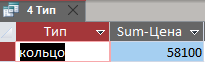
Рисунок 35 – Результат запроса 4 Тип
На рисунке 36 предоставлены таблицы участвующие в запросе 5 Тип Больше суммы. А также на рисунке 37 предоставлены параметры запроса. При выполнении запросы всплывает окно, в котором нужно указать сумму (Рисунок 38). Результат изображен на рисунке 39.

Рисунок 36 – Таблицы участвующие в запросе 5 Тип Больше суммы

Рисунок 37 – Параметры запроса 5 Тип Больше суммы
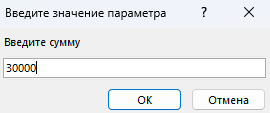
Рисунок 38 – Запрос суммы
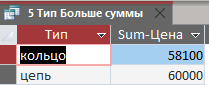
Рисунок 39 – Параметры запроса 5 Тип Больше суммы
На рисунке 40 предоставлены таблицы участвующие в запросе СамоеДешевоеИзделие. А также на рисунке 41 предоставлены параметры запроса. Результат изображен на рисунке 42.
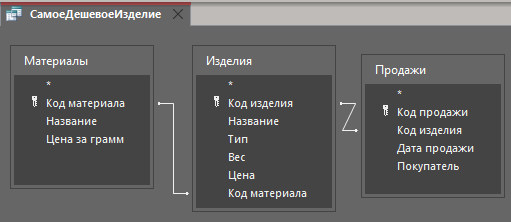
Рисунок 40 – Таблицы участвующие в запросе СамоеДешевоеИзделие

Рисунок 41 – Параметры запроса СамоеДешевоеИзделие

Рисунок 42 – Результат запроса СамоеДешевоеИзделие
